在eclipse中创建一个maven项目的步骤:1、确保已经安装了Maven插件和Eclipse IDE,如果没有安装,请先下载并安装它们;2、打开Eclipse IDE,点击“File”菜单,选择“New”->“Maven Project”;3、在弹出的“New Maven Project”对话框中,输入Maven项目的坐标信息,在“GroupId”中输入项目的组ID等等。

本教程操作系统:windows10系统、DELL G3电脑。
要在Eclipse中创建一个Maven项目,可以按照以下步骤进行操作:
1、确保已经安装了Maven插件和Eclipse IDE。如果没有安装,请先下载并安装它们。
2、打开Eclipse IDE,点击“File”菜单,选择“New”->“Maven Project”。
3、在弹出的“New Maven Project”对话框中,输入Maven项目的坐标信息。在“GroupId”中输入项目的组ID,在“ArtifactId”中输入项目的Artifact ID,在“Version”中输入项目的版本号。还可以在“Packaging”中选择项目的打包类型,默认为“jar”。
4、点击“Next”按钮,进入下一个配置页面。在“Project name”中输入项目的名称,在“Project description”中输入项目的描述信息。还可以选择项目的Java版本和设置Maven的配置文件路径。
5、点击“Next”按钮,进入下一个配置页面。在“Select a project packaging”中选择项目的打包类型。根据实际需求选择“war”、“jar”、“pom”等类型。
6、点击“Finish”按钮,Eclipse会自动下载所需的Maven依赖项,并在Eclipse项目视图中创建一个新的Maven项目。
7、在新创建的Maven项目中,可以看到一个名为“src/main/java”的目录。这是默认的Java源代码目录,你可以在该目录下创建Java源代码文件。
8、要构建Maven项目,右键点击项目名称,选择“Run As”->“Maven Build”。在弹出的对话框中,输入要执行的Maven命令(例如“clean install”),然后点击“OK”按钮。Eclipse会自动执行Maven命令并构建项目。
9、如果构建成功,可以在Eclipse的“Console”视图中看到构建输出的信息。构建成功后,你可以在指定目录下找到生成的Maven项目文件(例如“.jar”文件)。
10、最后,你可以在Eclipse中使用Maven项目进行开发、调试和运行等操作。
以上是在Eclipse中创建一个Maven项目的详细步骤。请注意,在配置Maven项目时,确保输入正确的Maven坐标信息,并根据实际需求选择合适的打包类型和依赖项。
以上是如何在eclipse中创建一个maven项目的详细内容。更多信息请关注PHP中文网其他相关文章!
 说明JVM如何充当Java代码和基础操作系统之间的中介。Apr 29, 2025 am 12:23 AM
说明JVM如何充当Java代码和基础操作系统之间的中介。Apr 29, 2025 am 12:23 AMJVM的工作原理是将Java代码转换为机器码并管理资源。1)类加载:加载.class文件到内存。2)运行时数据区:管理内存区域。3)执行引擎:解释或编译执行字节码。4)本地方法接口:通过JNI与操作系统交互。
 解释Java虚拟机(JVM)在Java平台独立性中的作用。Apr 29, 2025 am 12:21 AM
解释Java虚拟机(JVM)在Java平台独立性中的作用。Apr 29, 2025 am 12:21 AMJVM使Java实现跨平台运行。1)JVM加载、验证和执行字节码。2)JVM的工作包括类加载、字节码验证、解释执行和内存管理。3)JVM支持高级功能如动态类加载和反射。
 您将采取哪些步骤来确保Java应用程序在不同的操作系统上正确运行?Apr 29, 2025 am 12:11 AM
您将采取哪些步骤来确保Java应用程序在不同的操作系统上正确运行?Apr 29, 2025 am 12:11 AMJava应用可通过以下步骤在不同操作系统上运行:1)使用File或Paths类处理文件路径;2)通过System.getenv()设置和获取环境变量;3)利用Maven或Gradle管理依赖并测试。Java的跨平台能力依赖于JVM的抽象层,但仍需手动处理某些操作系统特定的功能。
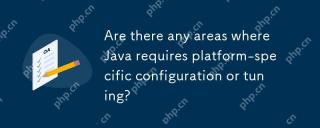 Java是否需要特定于平台的配置或调整区域?Apr 29, 2025 am 12:11 AM
Java是否需要特定于平台的配置或调整区域?Apr 29, 2025 am 12:11 AMJava在不同平台上需要进行特定配置和调优。1)调整JVM参数,如-Xms和-Xmx设置堆大小。2)选择合适的垃圾回收策略,如ParallelGC或G1GC。3)配置Native库以适应不同平台,这些措施能让Java应用在各种环境中发挥最佳性能。
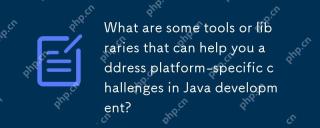 哪些工具或库可以帮助您解决Java开发中特定于平台的挑战?Apr 29, 2025 am 12:01 AM
哪些工具或库可以帮助您解决Java开发中特定于平台的挑战?Apr 29, 2025 am 12:01 AMOsgi,Apachecommonslang,JNA和JvMoptionsareeForhandlingForhandlingPlatform-specificchallengesinjava.1)osgimanagesdeppedendendencenciesandisolatescomponents.2)apachecommonslangprovidesitorityfunctions.3)
 JVM如何在不同平台上管理垃圾收集?Apr 28, 2025 am 12:23 AM
JVM如何在不同平台上管理垃圾收集?Apr 28, 2025 am 12:23 AMJVMmanagesgarbagecollectionacrossplatformseffectivelybyusingagenerationalapproachandadaptingtoOSandhardwaredifferences.ItemploysvariouscollectorslikeSerial,Parallel,CMS,andG1,eachsuitedfordifferentscenarios.Performancecanbetunedwithflagslike-XX:NewRa
 为什么Java代码可以在不同的操作系统上运行,而无需修改?Apr 28, 2025 am 12:14 AM
为什么Java代码可以在不同的操作系统上运行,而无需修改?Apr 28, 2025 am 12:14 AMJava代码可以在不同操作系统上无需修改即可运行,这是因为Java的“一次编写,到处运行”哲学,由Java虚拟机(JVM)实现。JVM作为编译后的Java字节码与操作系统之间的中介,将字节码翻译成特定机器指令,确保程序在任何安装了JVM的平台上都能独立运行。
 描述编译和执行Java程序的过程,突出平台独立性。Apr 28, 2025 am 12:08 AM
描述编译和执行Java程序的过程,突出平台独立性。Apr 28, 2025 am 12:08 AMJava程序的编译和执行通过字节码和JVM实现平台独立性。1)编写Java源码并编译成字节码。2)使用JVM在任何平台上执行字节码,确保代码的跨平台运行。


热AI工具

Undresser.AI Undress
人工智能驱动的应用程序,用于创建逼真的裸体照片

AI Clothes Remover
用于从照片中去除衣服的在线人工智能工具。

Undress AI Tool
免费脱衣服图片

Clothoff.io
AI脱衣机

Video Face Swap
使用我们完全免费的人工智能换脸工具轻松在任何视频中换脸!

热门文章

热工具

Dreamweaver Mac版
视觉化网页开发工具

mPDF
mPDF是一个PHP库,可以从UTF-8编码的HTML生成PDF文件。原作者Ian Back编写mPDF以从他的网站上“即时”输出PDF文件,并处理不同的语言。与原始脚本如HTML2FPDF相比,它的速度较慢,并且在使用Unicode字体时生成的文件较大,但支持CSS样式等,并进行了大量增强。支持几乎所有语言,包括RTL(阿拉伯语和希伯来语)和CJK(中日韩)。支持嵌套的块级元素(如P、DIV),

SublimeText3 Linux新版
SublimeText3 Linux最新版

Atom编辑器mac版下载
最流行的的开源编辑器

PhpStorm Mac 版本
最新(2018.2.1 )专业的PHP集成开发工具





